Cómo importar a la gente en una lista en línea de QuickBooks
Importación de información de la lista desde el escritorio de QuickBooks en una versión de prueba gratuita de QuickBooks Online (QBO) puede ayudar a que se acostumbre a QBO durante el uso de información de la lista ya reconoces. Y, la importación de esa información en QBO puede ayudarle a evitar volver a escribir toda la información para cada entrada de la lista. Puede importar información de la lista de una compañía de escritorio QuickBooks mediante un archivo de Excel o un archivo CSV.
Conteúdo
- Haga clic vendedores en la barra de navegación para visualizar la página de vendedores.
- Haga clic en la flecha hacia abajo junto al botón de nuevo proveedor en la esquina superior derecha de la pantalla. haga clic en importar vendedores.
- Haga clic en el enlace de descarga de un archivo de ejemplo.
- Haga clic en el botón del archivo de muestra en la barra de tareas de windows.
- Examine el contenido del archivo desplazándose hacia la derecha para ver la información almacenada en cada columna.
- Asegúrese de que su archivo de datos no está abierto.
- Haga clic en el botón elegir archivo.
- Seleccione el archivo y elija abrir.
- Haga clic en continuar.
- Asegúrese de que los campos en el archivo de datos se ajustan correctamente los campos en qbo.
- Haga clic en continuar.
- Revise los registros de qbo propone importar para asegurarse que la información sea correcta.
- Cuando esté satisfecho de que la información es correcta, haga clic en el botón importar x records (donde x es el número de registros que va a importar).
- Haga clic en aceptar.
Para importar correctamente la información en QBO desde un archivo CSV o un libro de Excel, la información debe ajustarse a un formato específico. Y, por suerte, QBO te da la opción de descargar un archivo de ejemplo en formato Excel para que pueda ver el formato requerido para la lista detallada que puede utilizar esta muestra como una guía para la creación de los datos en su propio archivo de importación.
Para descargar y ver el archivo de ejemplo para los vendedores, siga estos pasos:
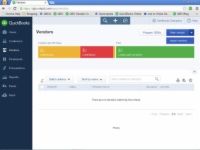
 Agrandar
AgrandarHaga clic vendedores en la barra de navegación para visualizar la página de vendedores.
Se utiliza el mismo proceso para importar clientes o proveedores de un producto de escritorio de QuickBooks.
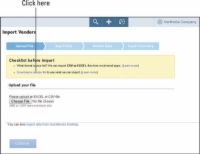
 Agrandar
AgrandarHaga clic en la flecha hacia abajo junto al botón de nuevo proveedor en la esquina superior derecha de la pantalla. Haga clic en Importar vendedores.
QBO muestra la página de vendedores de importación.
Haga clic en el enlace de descarga de un archivo de ejemplo.
Una vez que haga clic en el vínculo, QBO descarga el archivo de ejemplo y muestra un botón en la barra de tareas para ello.

 Agrandar
AgrandarHaga clic en el botón del archivo de muestra en la barra de tareas de Windows.
El archivo de ejemplo se abre en Excel.
Examine el contenido del archivo desplazándose hacia la derecha para ver la información almacenada en cada columna.
Cree su propio archivo, modelando en el archivo de ejemplo.
Usted encontrará que la importación de los datos funciona mejor si se puede coincidir con los encabezados en el archivo de datos a los que se encuentran en el archivo de datos de muestra.
El archivo de datos no puede contener más de 1000 filas o superar 2 MB de tamaño. No se olvide de guardar el archivo de datos, ya sea como un libro de Excel 97-2003 o como un archivo CSV (delimitado por comas).

 Agrandar
AgrandarAsegúrese de que su archivo de datos no está abierto.
Mostrar la página de vendedores de importación como se muestra.
Haga clic en el botón Elegir archivo.
Navegue a la carpeta donde guardó el archivo que contiene la información de su lista.
Seleccione el archivo y elija Abrir.
QBO actualiza la página de vendedores de importación con el nombre del archivo que ha seleccionado.
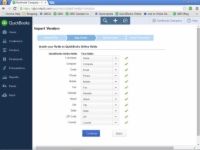
 Agrandar
AgrandarHaga clic en Continuar.
QBO cargue su archivo y muestra la pantalla que se muestra.
Asegúrese de que los campos en el archivo de datos se ajustan correctamente los campos en QBO.
Según sea necesario, abra el cuadro de lista al lado de cada nombre de campo QBO y hacerla coincidir con las etiquetas en el archivo de datos.
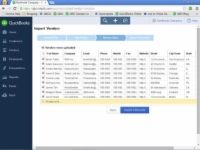
 Agrandar
AgrandarHaga clic en Continuar.
QBO muestra los registros que ha identificado.
Revise los registros de QBO propone importar para asegurarse que la información sea correcta.
Usted puede hacer cambios a la información en cualquier campo haciendo clic en ese campo y escribiendo. También puede desactivar cualquier fila para evitar la importación de la información en esa fila de QBO.
Cuando esté satisfecho de que la información es correcta, haga clic en el botón Importar X Records (donde X es el número de registros que va a importar).
QBO muestra un cuadro de diálogo que muestra el número de registros que importará y le pregunta si desea importar los registros.
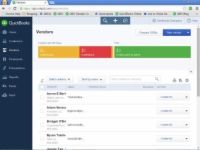
 Agrandar
AgrandarHaga clic en Aceptar.
QBO importa la información y muestra un resumen del proceso de importación que identifica el número de contactos que se importaron. La página también contiene una Ver todas mis vendedores vínculo que puede Clic-clic en el enlace tiene el mismo efecto que hacer clic en los vendedores vínculo en la barra de navegación, lo que muestra la lista de sus proveedores.





